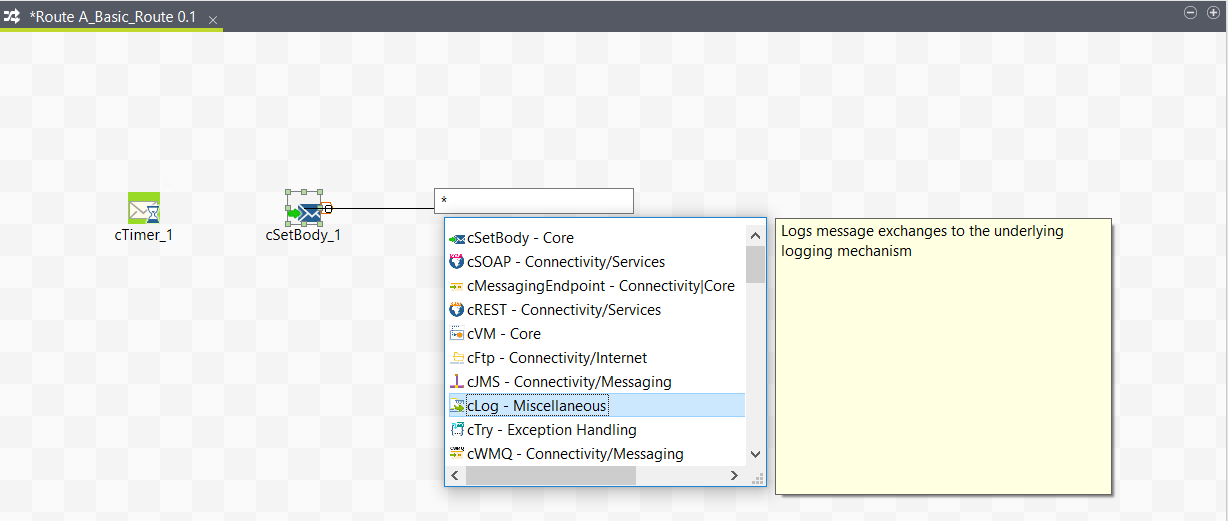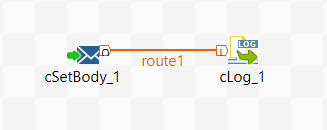Ajouter un composant de sortie à la Route en glissant depuis le composant d'entrée
Pourquoi et quand exécuter cette tâche
Vous allez ajouter le troisième composant, un cLog, pour enregistrer les échanges de messages. Vous allez ajouter le composant en glissant depuis le composant cSetBody, qui est le composant d'entrée de celui que vous ajoutez.
Procédure
Cette page vous a-t-elle aidé ?
Si vous rencontrez des problèmes sur cette page ou dans son contenu – une faute de frappe, une étape manquante ou une erreur technique – dites-nous comment nous améliorer !